Kā lietot Kindle Paperwhite
Kas jāzina
- Iet uz Vairāk (trīs rindiņas) > Iestatījumi lai veiktu sākotnējo Wi-Fi iestatīšanu un daudz ko citu.
- Lai pārietu uz nākamo grāmatas lapu, pieskarieties ekrāna centrā vai labajā pusē; lai atgrieztos, pieskarieties kreisajai pusei.
- Grāmatas lasīšanas laikā pieskarieties ekrāna augšdaļai, lai atvērtu rīkjoslu un pielāgotu ekrāna spilgtumu, veidu un daudz ko citu.
Šajā rakstā tiks parādīts, kā izmantot Kindle Paperwhite skārienekrānu un vadīklas. Norādījumi attiecas uz visām paaudzēm.
Kā sākt lietot savu Kindle Paperwhite?
Kad esat iestatījis savu Kindle Paperwhite, saistot to ar savu Amazon kontu, iegādātās vai lejupielādētās grāmatas tiks parādītas Mājas ekrāns. Tomēr, pirms sākat to darīt, iespējams, vēlēsities pielāgot dažus iestatījumus. Lūk, kā rīkoties.
-
Sākuma ekrānā atlasiet izvēlne ikonu. Tas izskatās kā trīs horizontālas līnijas.

-
Atvērtajā izvēlnē varat izvēlēties, kā jūsu bibliotēka tiks parādīta sākuma ekrānā, izvēloties Saraksta skats vai Vāka skats (atkarībā no tā, kurš šobrīd ir aktīvs). Jums ir divas iespējas. Ir divas iespējas: Saraksta skats parāda vienkāršu grāmatu un dokumentu sarakstu, savukārt Vāka skats parāda bibliotēkā esošo grāmatu vākus, kad tie ir pieejami.
Grāmatām PDF vai citos formātos var nebūt mākslas, ko rādīt vāka skatā.

-
Ja jūsu iegādātā vai aizņemtā grāmata netiek rādīta sākuma ekrānā, pieskarieties Sinhronizējiet un pārbaudiet vienumus lai piespiestu savu Paperwhite tos lejupielādēt.

-
Krāns Iestatījumi šajā izvēlnē, lai redzētu vairāk opciju.

-
Izvēlnē Iestatījumi varat izveidot savienojumu ar Wi-Fi, ieslēgt lidmašīnas režīmu, pārvaldīt ģimenes bibliotēku, un iestatiet vecāku kontroli savam Paperwhite.
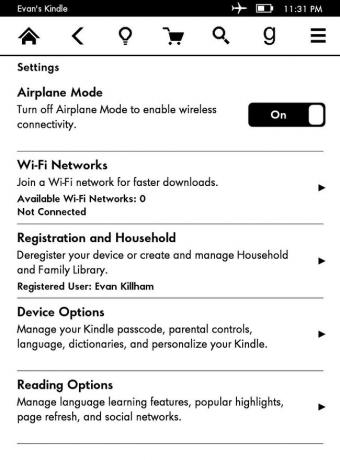
Kā es varu pārvietoties savā Kindle Paperwhite?
Tāpat kā jūsu tālrunis, galvenā mijiedarbība ar Kindle Paperwhite notiks, izmantojot pieskārienus. Lielākoties jums vienkārši jāpieskaras izvēlnes vienumam vai objektam, lai to atlasītu. Varat arī ilgi nospiest, lai atvērtu papildu opcijas. Taču norādījumi ir nedaudz atšķirīgi, lasot grāmatu.
Kā es varu lasīt grāmatas savā Kindle Paperwhite?
Tā kā grāmatas saskarnē Kindle ir noteiktas lapas prioritātes, jūs neredzēsit lasīšanas pogas "Uz priekšu" vai "Atpakaļ". Tā vietā ekrānā Paperwhite ir “zonas”, kurām pieskaraties, lai dotos dažādos virzienos. Lūk, kā tas darbojas:
Pieskarieties centrs vai labā puse ekrāna, lai pārietu uz nākamo lapu.

Izmantojiet tālu pa kreisi ekrāna, lai atgrieztos par lapu.

Pieskarieties apakšējā kreisajā stūrī lai mainītu to, kā jūsu Paperwhite rāda jūsu lasīšanas progresu. Tas var parādīt:
- Jūsu atrašanās vieta grāmatā.
- Laiks, kas jums nepieciešams, lai pabeigtu pašreizējo nodaļu.
- Laiks, kas jums būs nepieciešams, lai pabeigtu grāmatu.
- Neviens no šiem.
The Paperwhite aprēķina "atlikušā laika" skaitļus, pamatojoties uz to, cik ilgu laiku jūs pavadāt katrā "lapā", kamēr lasāt.

Visbeidzot, pieskaroties tops ekrānā tiek atvērts rīkjosla.
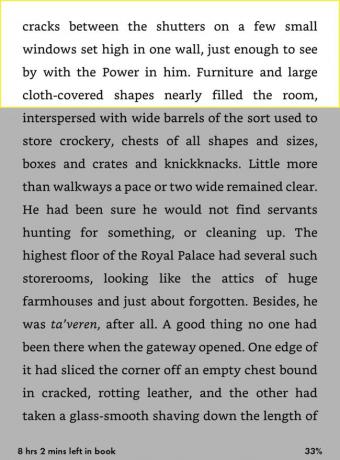
Atverot rīkjoslu, tiek piedāvātas vairākas lasīšanas un navigācijas iespējas. Pamata lietošanai ir svarīgi tikai daži no tiem. Pieskarieties Mājas ikonu, lai atgrieztos savā bibliotēkā.

Spuldzes formas ikona ļauj pielāgot ekrāna spilgtumu. Pieskarieties plus un mīnuss simboli, lai palielinātu un samazinātu spilgtumu. Varat arī izmantot Maks pogu blakus plus, lai uzreiz pārietu uz augstāko iestatījumu.

The Aa Otrajā rindā esošā ikona ļauj mainīt vairākas iespējas, kā jūsu Kindle tiek parādīta druka. Iespējas ietver:
- Fonta izmērs: cik lieli vai mazi ir burti.
- Fonta veids: fonta stils. Varat izvēlēties no dažādiem serif un sans-serif fontiem.
- Līniju atstarpes: cik tuvu vai tālu viena no otras atrodas teksta rindiņas.
- Margas: cik daudz vietas ir abās teksta pusēs.

Jūsu Paperwhite automātiski atceras jūsu lasīšanas progresu, tāpēc jums nav "jātaupa" vai nekas cits, pirms pārtraucat lasīt. Tomēr, lai atzīmētu atstarpi, pie kuras atgriezties vēlāk, izmantojiet Grāmatzīme ikonu.
Lai vēlāk atgrieztos pie grāmatzīmes, sākuma ekrānā pieskarieties grāmatas nosaukumam/vākam un turiet to, un pēc tam atlasiet Skatīt grāmatzīmes.

FAQ
-
Kā restartēt Kindle Paperwhite?
Jūs varat restartējiet savu Paperwhite izmantojot divas metodes. Vienkāršākais ir turēt pogu lasītāja apakšā, līdz tiek parādīta izvēlne, un pēc tam atlasiet Restartēt. Pretējā gadījumā rīkjoslā atlasiet trīs rindiņu izvēlni > Iestatījumi > Ierīces opcijas > Restartēt.
-
Kā izslēgt Kindle Paperwhite?
Jūsu Kindle nekad neizslēdzas, izņemot brīdi, kad tas tiek restartēts. Tā vietā tas pāriet mazjaudas režīmā, lai taupītu akumulatoru. Varat manuāli izslēgt ekrānu, turot apakšējo pogu un atlasot Ekrāns izslēgts kad tiek parādīta izvēlne.
-
Kā atiestatīt Kindle Paperwhite?
Uz atgrieziet Kindle Paperwhite rūpnīcas iestatījumus, kurā tiks dzēsts viss saturs un visas jūsu veiktās izmaiņas, atlasiet trīs rindiņu izvēlni > Iestatījumi > Izvēlne > Atiestatīt ierīci. Lai piespiestu nereaģējošo Kindle restartēties, turiet Jauda pogu apmēram 20 sekundes.
